批量删除word中换行符的两种技巧
2017-03-23
相关话题
当我们从pdf文档中复制一部分内容到word的时候,pdf的自动换行会自动给文字添加换行,也就是一个回车,让文字另起一行,这样粘贴到word中的时候,word中也会有很多换行符,排版比较麻烦,需要一个个删除,那么下面就由小编给大家分享下批量删除word中换行符的技巧,希望能帮助到您。
批量删除word中换行符方法一:
步骤一:点击office最左上角的圆形按钮,然后点击“Word”选项,如下图:

步骤二:将显示里的“段落标记”取消勾选,如下图:

步骤三:单击确定,改过后效果图如下:

批量删除word中换行符方法二:
步骤一:首先我们从pdf文档中复制一段话,这段话

步骤二:我们按快捷键 ctrl+f,打查找替换对话框

步骤三:点击替换,切换到替换对话框

步骤四:在查找内容这一栏中,我们输入^p这就是换行符,一般人我不告诉他。在“替换为”一栏中什么也不输入。点击全部替换。
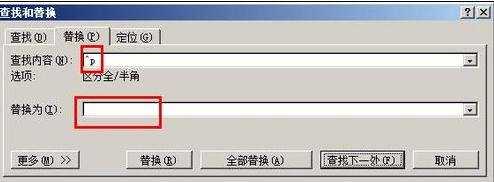
步骤五:这样文档中多余的换行就被删除掉了,你学会了吗。
